



用声音控制面板可以把任何喜欢的声音文件(保存在硬盘里任何地方)指定给Windows里的某个事件。点击要更改的事件,然后点击旁边的“浏览”按键打开文件浏览器。现在可以寻找并选择硬盘上的任何wav文件。选好文件后还可以按左下方“预览”旁边的播放键试听一下。如果对选择满意,点击OK,该事件的声音即设置完毕(见图5)。

也许有人会觉得用一段明星的话当邮件提示是件很有意思的事,但你会发现不断重复的一长段话很快就会让人厌烦。警报声越短越好,否则再好的东西也会日久生厌。除了Windows启动和退出的声音外,其它所有的提示音都应该尽量短。
获得声音最简单的办法就是从网上下载。在互联网上有众多的免费下载短wav文件的网站,足以让你挑花眼。如果想用电影或电视剧里的片断,http://funwavs.com是个好地方。而www.wavcentral.com这个网站中可选的东西更多,范围更宽。不幸的是,这里都是MP3格式,所以你还要用一个音频转换软件把它们转成wav文件,然后才能用作系统声音。比如Audacity,它可以从下面网站上下载:http://audacity.sourceforge.net/windows.php(见图6)。由于涉及MP3文件,可能你还需要从下面的网站下载Lame MP3编解码器:http://mitiok.free.fr。
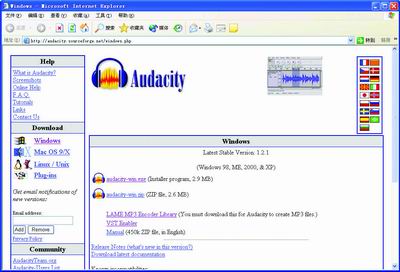
下载完成后,安装Audacity。然后将Lame文件包解开,并将Lame.dll文件解压到Audacity主目录下。完成后,启动Audacity,按Ctrl+P键,点击“Formats”标签,按“Find Library”键。最后将Audacity指向Lame.dll文件。
声音编辑
在MP3文件和wav文件之间的转换很简单,只需打开要转换的MP3文件,然后在“File”菜单中选择“Export as wav”。就这么省事。
当然,你也可以用Audacity编辑已有声音文件,甚至自己录制一个声音。例如,可以打开一个“C:\Windows\Media”里现成的声音文件(如chord.wav),然后对它作些更改。下面是具体步骤。
将该文件装入Audicity。点击“File”菜单,选择“Open”。然后找到C:\Windows\Media文件夹,打开chord.wav文件。在Audacity中播放这个文件,这时听到的是熟悉的声音。接下来,我们就要用Audacity把它变成完全不同风格的声音。
首先,按Ctrl+A选择整个波形H缓蟮健 Effects”(效果)菜单中,选择“Reverse”(反向)。现在再播放这个文件,声音效果已经有很大差异了。我们还可以让它变得更怪异些,仍然全部选择这个波形,从“Effects”菜单中选择一个“wahwah”效果。在弹出的窗口中,将“resonance”(共鸣)增加为4,将“LFO frequency”(低频)提升到4,并将“Depth”(深度)设为100%,点击OK。现在再播放,可以听到一些很奇特的效果。
在进行下一个招数前,先在文件的结尾点击一下光标,然后在“Edit”菜单中选择“Insert Silence”(插入静音)。长度输入3秒。再按Ctrl+A选择整个文件,到“Effects”菜单里选择“Echo”(回声)。Delay time(延迟时间)设为0.5,Delay factor(延迟因数)设为0.5,点击OK键。现在再播放时,你会听到声音先渐渐淡入,在最后还带有奇妙的回声。将文件另存一个名字,如chord2.wav,并将它设给XP的某个事件。
当然,你不仅能用Audacity编辑已有声音文件,还可以通过话筒或声卡的声音输入插孔录制新的声音。录制完成后,用编辑工具将其截成合适的长度,增加一些效果,保存在C:\Windows\Media文件夹下,就可以用于各种Windows事件了。用这种方式,你还可以顺便学会一些基本的音频编辑功能。
在你为系统选择声音时要记住,给回收站加一个冲马桶声可能只会有五分钟的新鲜劲,而且已经有无数人这么做过了。我希望读者看了本文后,大家能在这方面有更多的创意。
| Word教程网 | Excel教程网 | Dreamweaver教程网 | Fireworks教程网 | PPT教程网 | FLASH教程网 | PS教程网 |
| HTML教程网 | DIV CSS教程网 | FLASH AS教程网 | ACCESS教程网 | SQL SERVER教程网 | C语言教程网 | JAVASCRIPT教程网 |
| ASP教程网 | ASP.NET教程网 | CorelDraw教程网 |
 QQ:2693987339(点击联系)购买教程光盘
QQ:2693987339(点击联系)购买教程光盘